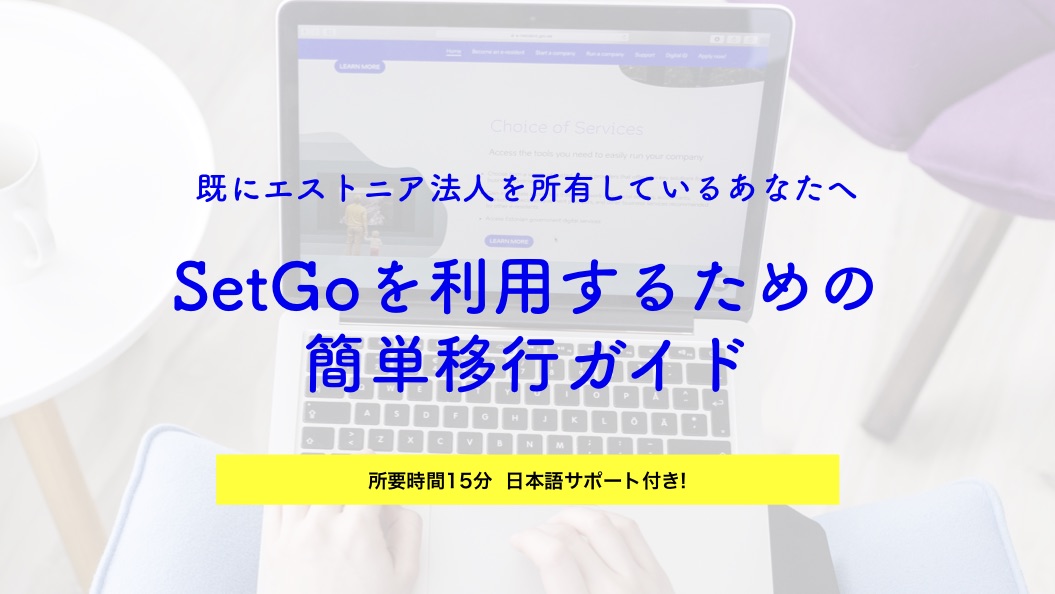こんにちは!この記事は、既にエストニア法人を登記済みで、新たにSetGoに切り替えをご検討されている方を対象にしたHow-Toガイドです。
これまで他サービスをご利用になり、当サービスSetGoへの移管を行うお客様には、ご自身で法人登記住所とコンタクトパーソンを変更していただく必要があります。
この記事では、お客様ご自身で行う変更部分の説明を丁寧に説明します。ボリュームは多いですが、所要時間は約15分と簡単な作業ですのでご安心ください!
それでは早速見ていきましょう。
前準備
そもそもサービスプロバイダーを変更するということはどういうことなのでしょうか?
エストニア法では、法人設立時に、
- エストニア国内の法人住所(リーガルアドレス)
- 連絡が取れるエストニアの永住権を持っている自然人、ないしはライセンス取得済みの法人(コンタクトパーソン)
を登録する必要があることを要求しています。ところが、これらの2つの要件はe-Resident(エストニア国外に居住している人)が満たしていることは稀で、ほとんどのケースで登録することができません。そこでサービスプロバイダーの登場というわけです。
SetGoを始めとするサービスプロバイダーは、リーガルアドレスやコンタクトパーソンを提供することで、エストニア非居住者であるe-Residentがビジネスを行うことを可能にしています。
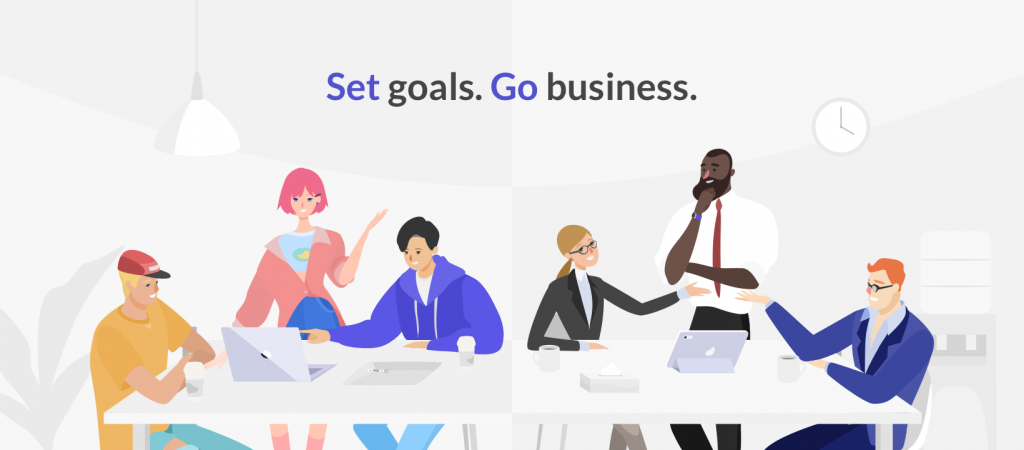
これら以外にもSetGoに登録することで、日本語でのカスタマーサポートを受けられれたり、e-Resident同士のオンラインコミュニティ(今秋ローンチ予定)への参加権、日本でのe-Residency関連イベントへのご招待、現地の会計士や税理士などと契約できるマーケットプレイスなど、様々な特典を受けることができます。
既に法人を設立されている方も、是非これを機にSetGoへの切り替えをご検討ください!
SetGoではFIUというライセンスを既に取得済みです。許認可取得済みコンタクトパーソンとして登録を受けているので、安心してエストニアでビジネスを行っていただけます。法人設立サービスをご利用の際は、ライセンスの有無を必ずご確認ください。
変更までの流れ
SetGoを利用するためには、まずはSetGoのお問い合わせフォームからカスタマーサポートまでご連絡ください。
- SetGoにお問い合わせ、契約プランの検討
- 契約締結(e-Residencyカードを用いた電子署名)
- 契約費用を支払い
- リーガルアドレス&コンタクトパーソンの変更手続き
- 電子署名で変更確定
その後、e-Residencyカードを用いた契約書ご署名、Paypalを用いたお支払いの後に、今回の記事でご紹介する方法でRIK(ビジネスポータル)から切り替え手続きをしていただきます。
①、②、③はメールでのやり取りで完結するため、この記事では④、⑤を詳しく見ていきましょう。
企業登録ポータルへのアクセスと申請の開始
さて、ここからは実際の切り替え手続き方法をご紹介します。
まず、エストニア政府のビジネスポータルにアクセスし、右上のログインボタンからログインをしてください。ログインで問題が発生した場合は、ブラウザを閉じた後(すべてのウィンドウを終了)、再度開いて、もう一度試してください。
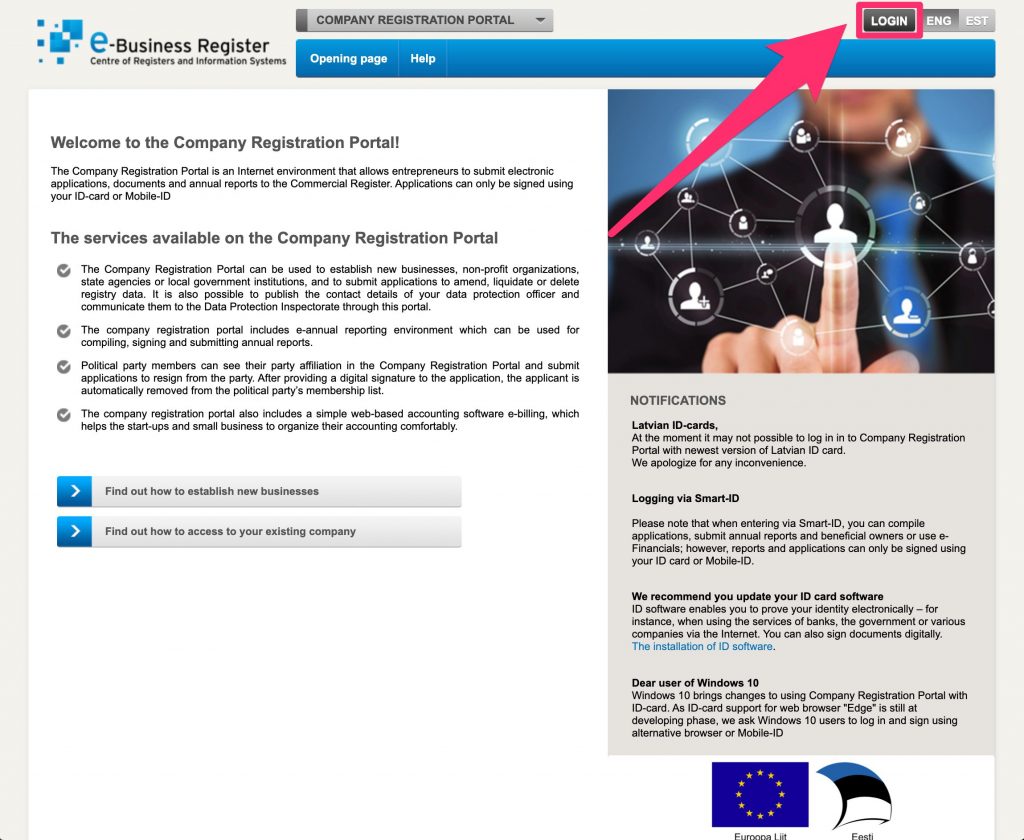
ログインすると会社のリストが表示されます。ご自身の会社名をクリックしてください。
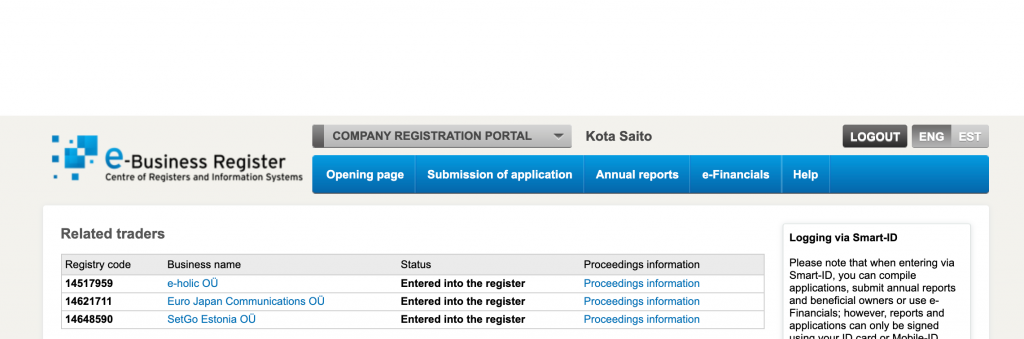
会社の情報を含む新しい画面が表示されます。画面中央にある、 「Start the petition for an entry regarding alteration」をクリックします。
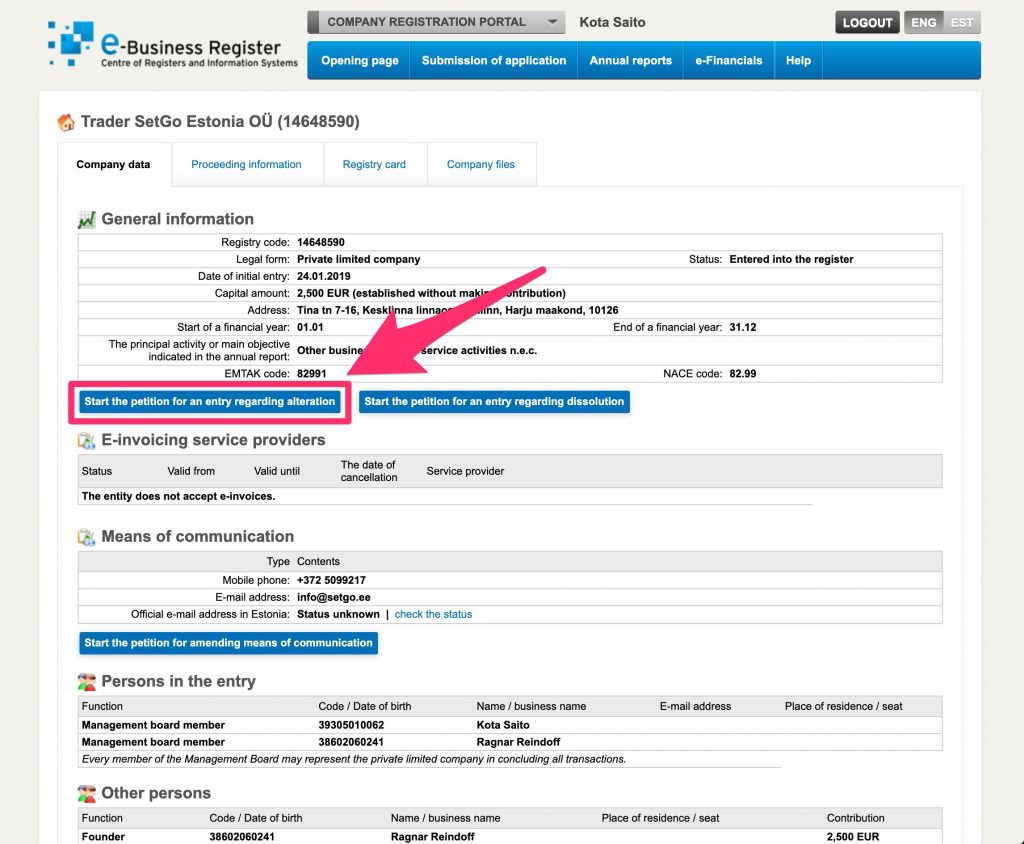
次に、会社のデータを含むいくつかのデータを含む新しい画面が表示されます。必要な変更を一つずつ見ていきましょう。
住所の変更
まず最初に、「“Address”住所」セクションに移動して、「“Alter the address”住所の変更」をクリックします。
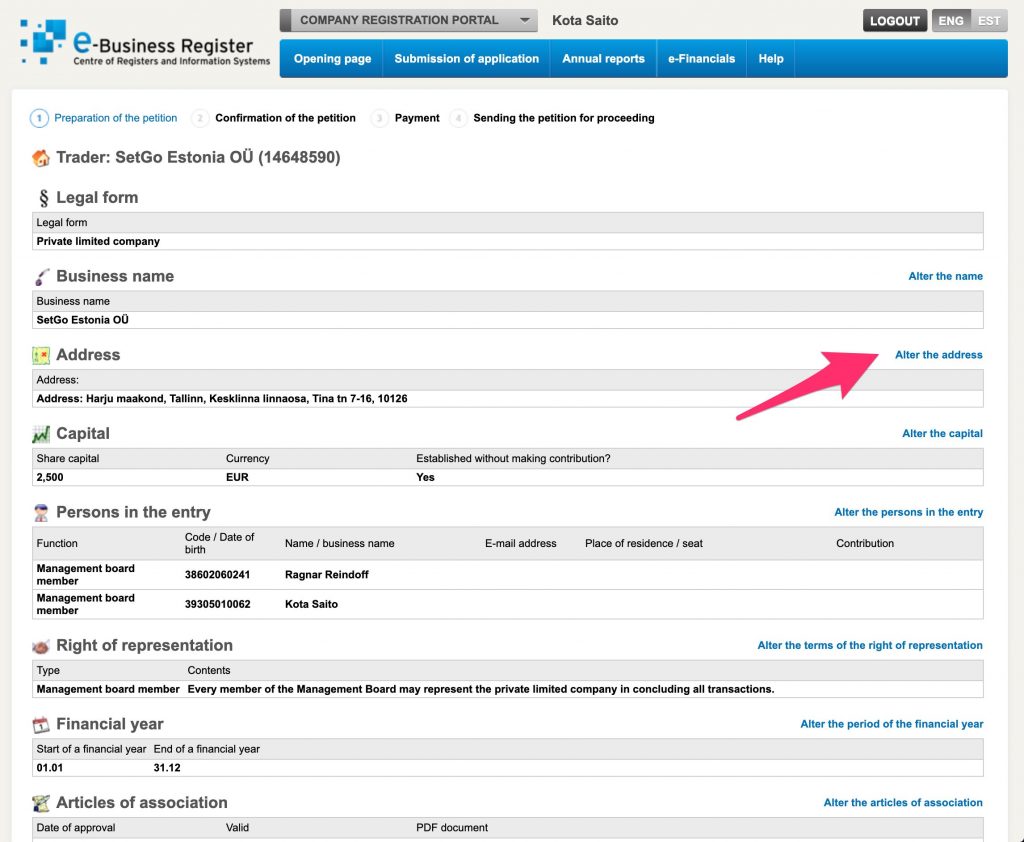
すると、ポップアップが表示され、地図と住所を入力するフィールドが表示されるので、「Tina 7-16」と入力します。(Tinaと7の間には、忘れずにスペースを入力してください)
すると、「Harju maakond, Tallinn, Kesklinna linnaosa, Tina tn 7-16 」という選択肢が選択できるようになるはずです。
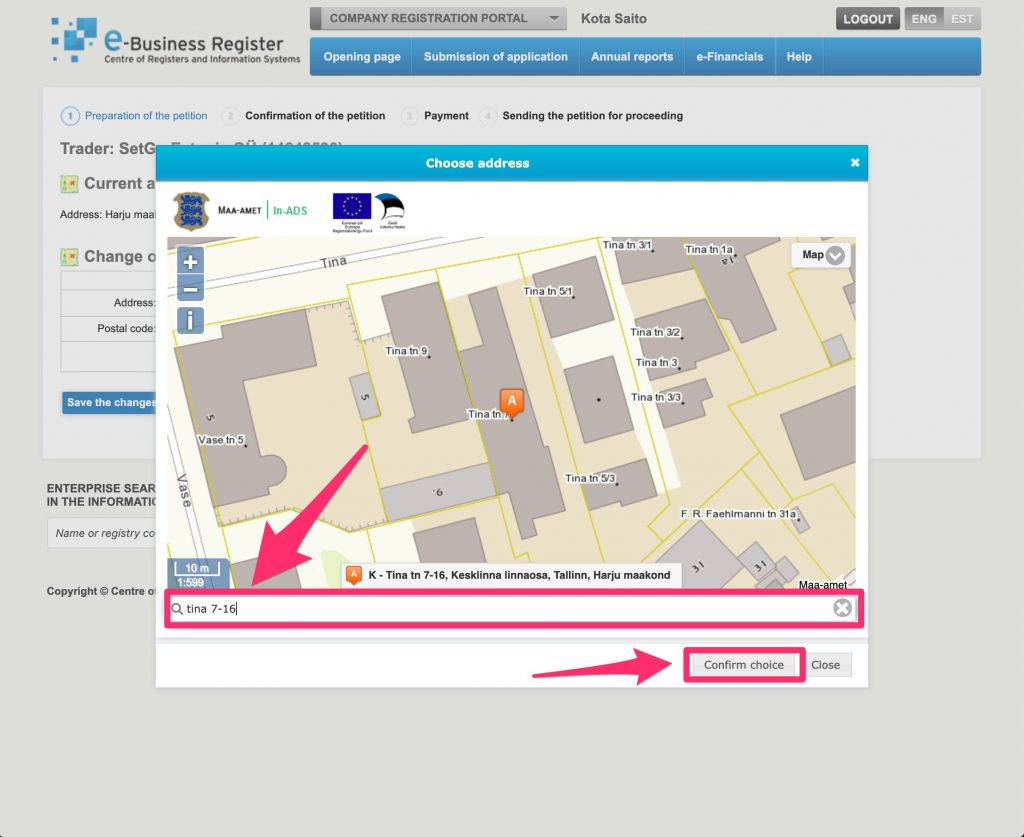
正しい住所を選択した場合、地図には建物の中央にピンが表示されます。ここがSetGoのオフィスであり、皆さんの会社の住所として登録される場所です。
その後、 「“Confirm choice”選択の確認」をクリックすると、次のような画面が表示されます。
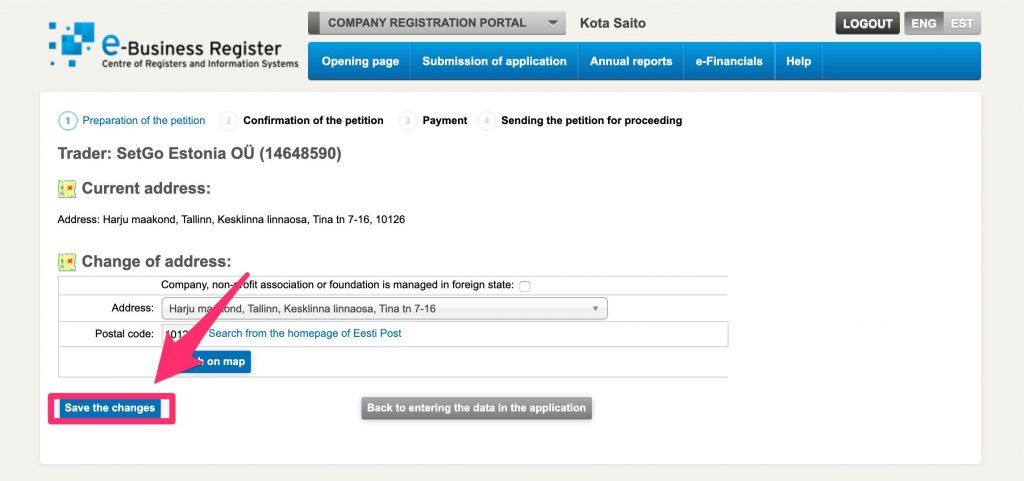
住所が正しいこと、郵便番号が10126であることを確認し、「“Save the changes”変更を保存する」をクリックします。その後、会社の住所が新しい住所に正しく表示されていることが確認できます。
これで住所の変更は完了です!
コンタクトパーソンの追加,削除
次に新しいコンタクトパーソンを追加する必要があります。
トップ画面から「“Persons in the entry”エントリーメンバー」セクションに移動し、「“Alter the persons in the entry”エントリーメンバーの変更」をクリックします。
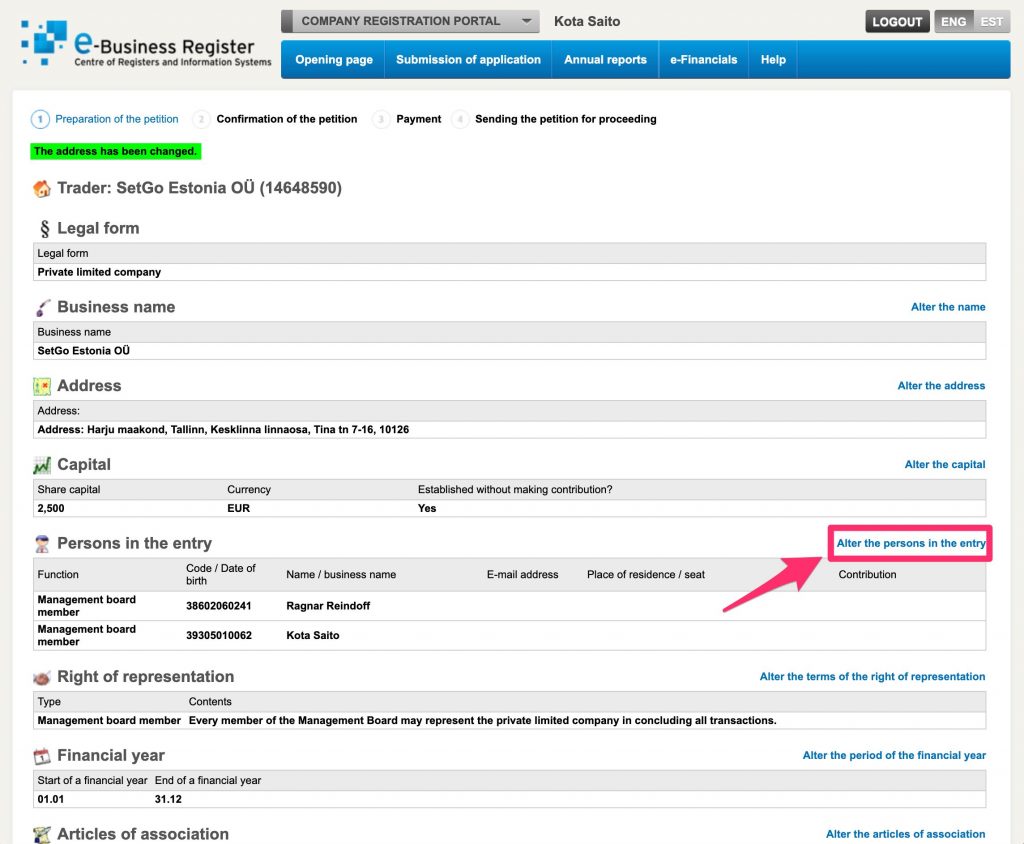
もし既にContact Personの登録がある場合は、重複を防ぐためにそちらを削除する必要があります。その人に対応する「“Delete”削除」ボタンをクリックしてください。ただし、役員メンバーとして登録されている自分自身を削除しないように注意が必要です。
これで、コンタクトパーソンとしてSetGoを追加できます。「“Contact of person”」を選択肢、「“Add”追加」ボタンをクリックしてください。
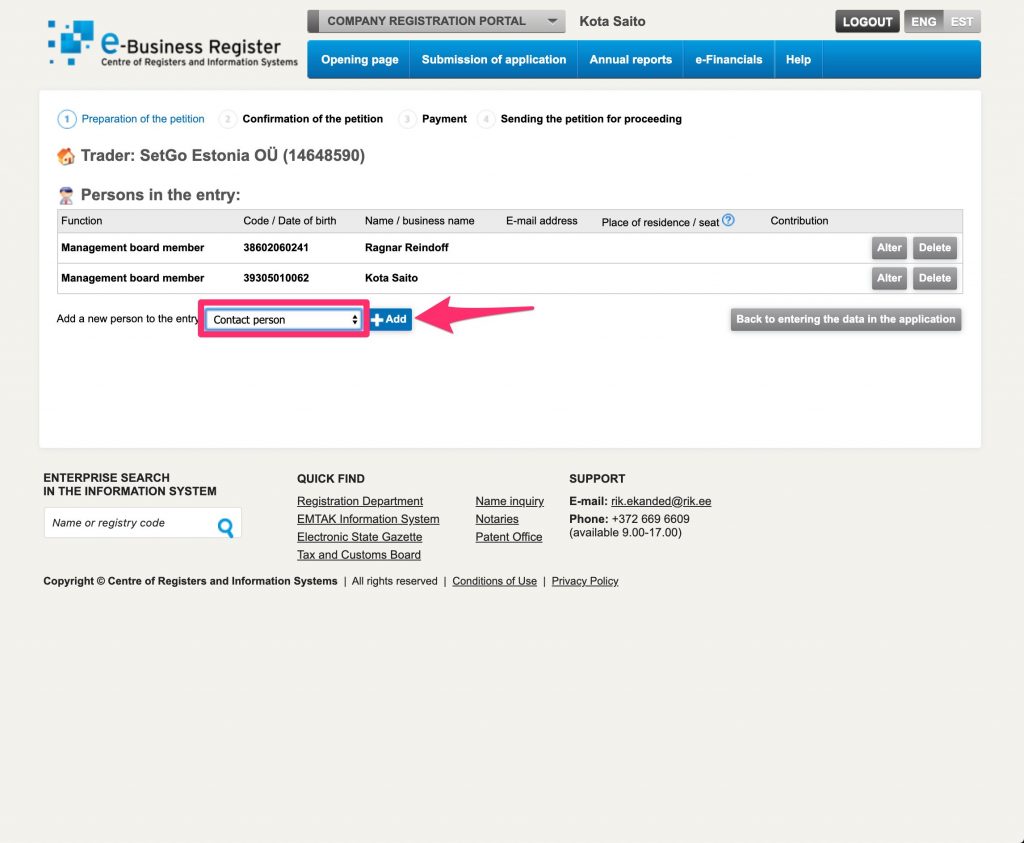
新しい画面に遷移後、画面下部の 「“Add/alter a legal person”の追加/変更」セクションに移動します。
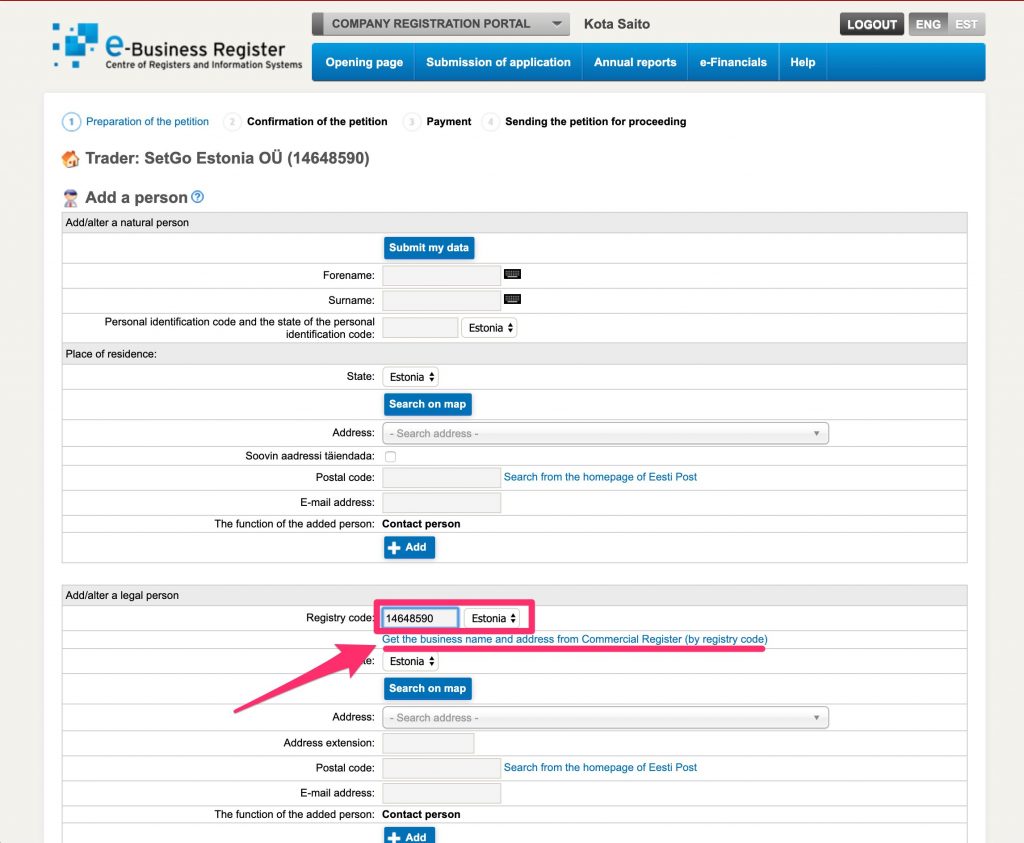
次に、「“Registry code”レジストリコード」フィールドにレジストリ番号(14648590)を入力し、「“Get the business name and address from Commercial Register (by registry code)”ビジネスレジスターから法人名と住所を取得する(レジストリコードによる)」リンクをクリックします。
これで住所とデータが完成します。 そして「電子メールアドレス」フィールド「[email protected]」と手動で入力し、「“+ Add”+追加」ボタンをクリックします。
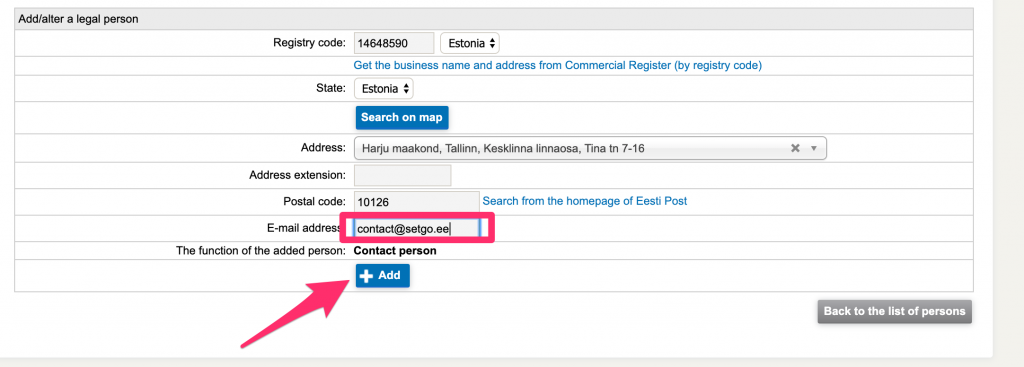
作業が正常に終了すると、SetGoがコンタクトパーソンとして追加されます。
定款の変更(不要なケースがほとんど)
最後に定款の変更です。会社の現在の住所がタリンが所属する地域・Harju Maakondにない場合は、申請を承認するために会社の定款を更新する必要があります。
その場合は1~2通ほどの書類が必要になり、それぞれにデジタル署名する必要がありますが、既存プロバイダーのほぼ全てがタリン市内でリーガルアドレスを提供しているため、ご心配はないかと思います。
まずはあなたの定款は変更が必要かどうかの確認をしましょう。
定款を変更する必要があるかどうかを確認するには、「“Articles of association”定款」に進んでください。 PDFリンクが表示されます。クリックして、現在の関連記事を含むPDFをダウンロードします。
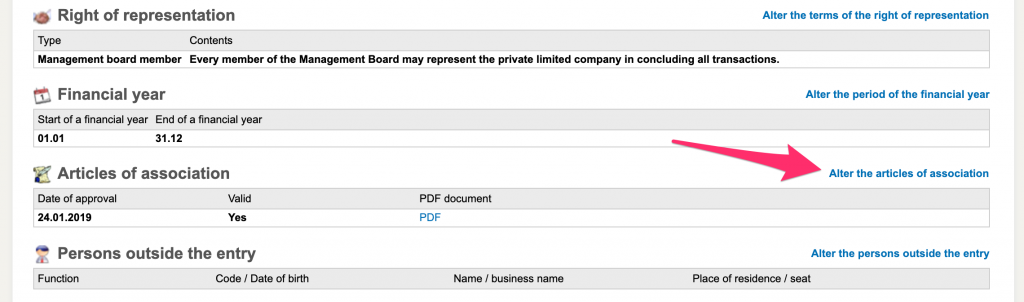
ファイルを開き、会社の法定住所を探します。通常は記事番号1条2項で、エストニア語では「Osaühinguasukoht…」、英語では、「The registered office of the company is in…」と書かれています。
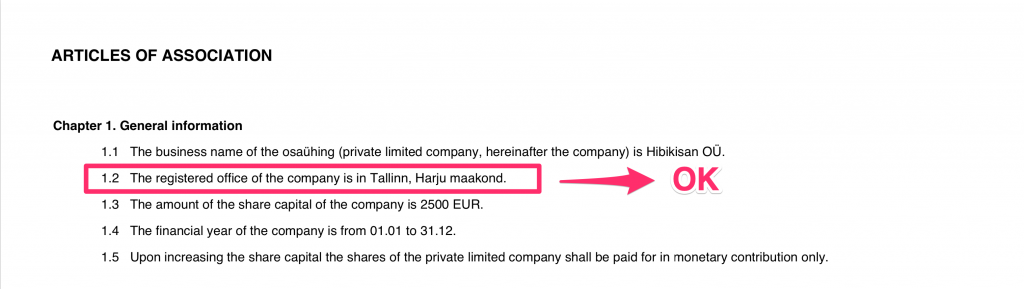
ここで「“Tallinn, Harju Maakond”」と記載されている場合は、会社はすでにタリン市に登録されているため定款を変更する必要はありません。
ここで、会社の現在の登記住所がタリン、Harju Maakond以外の場所を指定している場合は、定款の変更が必要です。これは、会社の法的住所が定款で定義されており、レジストリーのエントリを変更するときに指定する住所と一致する必要があるためです。その場合は、別記事を参照の上、定款を変更してください。
変更を確定
全ての変更を確定するために、トップ画面に戻り、「“Check the details of the entry petition”登記申請書の詳細を確認する」ボタンをクリックしてください。
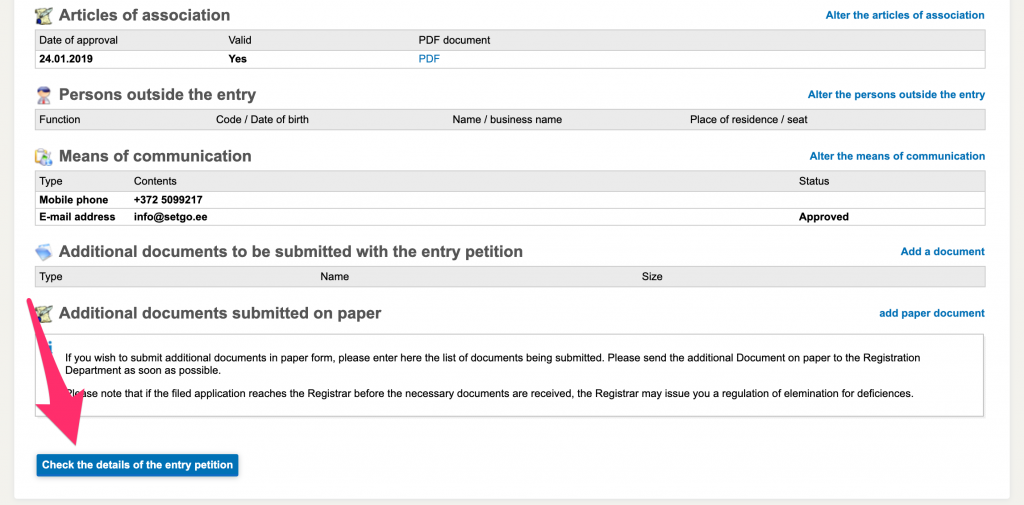
これで全ての変更が完了し、最後に電子署名に進みます。
申請書の確認、署名
次の画面では、変更の概要を示す画面が表示されます。
下記、変更点の確認を行ってください。
- 会社の新しい住所が「Harju Maakond, Tallinn, Tina7-16 , 10126」となっているか。
- 新しいコンタクトパーソンがSetGoになっているか。
- 以前のコンタクトパーソンが削除されているか
確認後、青いボタンをクリックして、申請書を確認します。
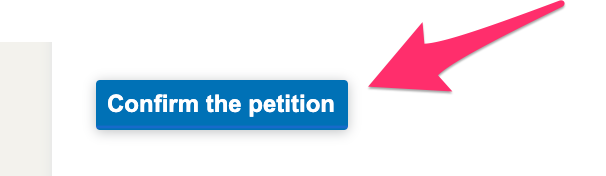
次に、申請書に署名します。e-ResidencyカードがPCに接続されていることを確認して、青い「“Sign”署名」ボタンをクリックします。その後、ポップアップが表示されて証明書が選択されるまで待ち、PIN2(5桁の暗証番号)を入力します。
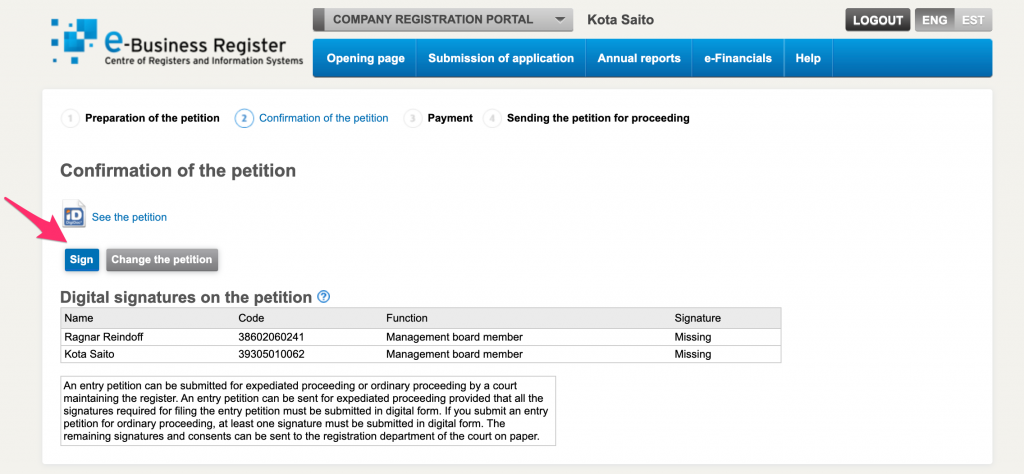
署名が成功すると、名前の横に署名のアイコンが表示されます。ステータスがSignedになっていることをご確認してください。
その後、弊社カスタマーサポートのメールアドレスに署名した旨をご連絡いただければ、残りのプロセスは全てSetGoで行います。
State Fee(登記変更費用)のお支払いもSetGoが代行して行いますので、どうぞご安心ください。
まとめ
ここまで目を通していただき、ありがとうございました!作業手順のイメージはつきましたでしょうか?
一見煩雑な作業ですが、どこを修正すればよいのかがわかれば15分程度で終わる作業です!
もちろん、「マニュアルを読んでもよくわからなかった!」という方はぜひお気軽にSetGoまでお問合せください。
Warning: Trying to access array offset on value of type bool in /home/r9037453/public_html/estonia-holic.com/wp-content/themes/jin/cta.php on line 8
Warning: Trying to access array offset on value of type bool in /home/r9037453/public_html/estonia-holic.com/wp-content/themes/jin/cta.php on line 9